谷歌浏览器下载安装失败提示权限设置错误的修复
时间:2025-07-27
来源:谷歌浏览器官网

切换至隐身模式尝试下载。打开Chrome浏览器点击三点菜单图标选择新建隐身窗口,进入无痕浏览状态后重新触发下载操作。该模式会临时禁用所有扩展程序和缓存数据,有助于排除干扰因素导致的权限拦截问题。
改用另存为方式保存文件。在下载链接处右键点击选择另存为选项,手动指定本地存储路径完成保存。若此方法仍报错则需进一步调整浏览器配置参数。
修改默认下载路径到桌面或文档文件夹。进入设置菜单找到高级设置中的下载管理项,点击更改按钮将保存位置设置为系统盘外的常用目录如桌面。同时取消勾选下载前询问每个文件的保存位置选项确保自动写入权限生效。
开放第三方应用安装权限。前往计算机设置的应用管理界面,在应用和功能模块选择允许安装来自任何来源的程序。此操作将解除操作系统对未知发布者软件的限制,适用于需要安装非微软官方商店获取的工具类程序场景。
清除缓存与Cookie重置状态。通过更多工具里的清除浏览数据功能,选择所有时间段并勾选历史记录、Cookie及缓存图像进行彻底清理。该操作能消除因过期凭证导致的认证失败问题。
禁用冲突扩展程序排查故障源。访问扩展管理页面逐个关闭已启用的插件,优先卸载最近新增的工具类扩展。完成后重启浏览器测试下载功能是否恢复正常。
更新浏览器至最新版本。点击帮助菜单下的关于Google Chrome选项,触发在线检测机制安装可用更新补丁。版本迭代通常包含安全协议升级和兼容性改进。
重置浏览器初始配置消除异常设置。在高级设置区域的重置和清理板块,执行将设置恢复为原始默认设置操作。此过程会还原所有被修改过的偏好参数但保留书签等个人数据。
完全卸载后重新安装客户端。若上述方法均无效,建议先彻底删除现有安装包再从官网重新下载最新版进行全新部署。这能解决因安装文件损坏导致的持久性故障。
通过上述步骤逐步排查和处理,通常可以有效解决谷歌浏览器下载安装失败提示权限设置错误的问题。如果遇到复杂情况或特殊错误代码,建议联系官方技术支持团队获取进一步帮助。
猜你喜欢
google Chrome如何快速恢复关闭的浏览器标签页
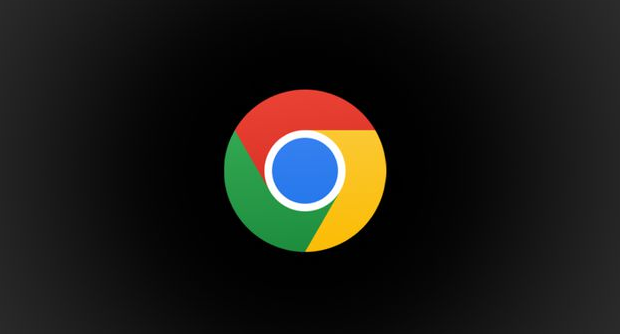 Chrome浏览器多账号同步设置步骤及使用详解教程
Chrome浏览器多账号同步设置步骤及使用详解教程
 谷歌浏览器下载时如何设置自动重新下载已失败的任务
谷歌浏览器下载时如何设置自动重新下载已失败的任务
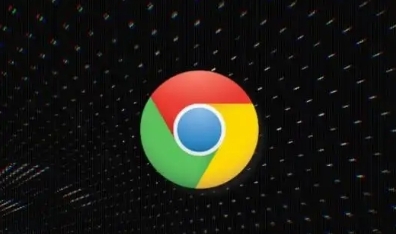 谷歌浏览器下载异常处理及安全校验步骤怎么执行
谷歌浏览器下载异常处理及安全校验步骤怎么执行

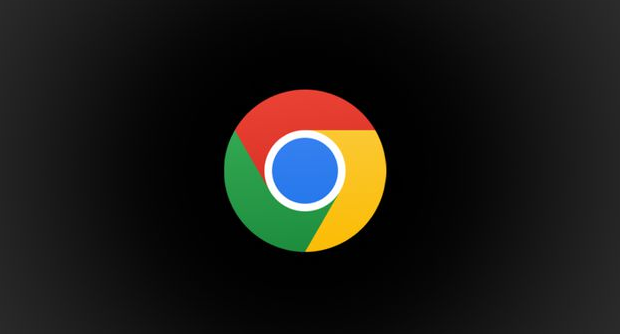
利用google Chrome浏览器的标签恢复功能,用户可轻松找回意外关闭的网页,恢复浏览状态,避免重要信息丢失。

详细介绍Chrome浏览器多账号同步的设置步骤和使用方法,帮助用户高效管理多个账户数据,实现稳定同步。
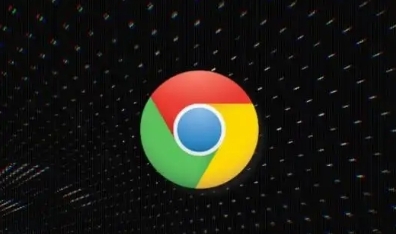
分享谷歌浏览器设置自动重新下载失败任务的方法,提升下载稳定性,减少手动操作,确保文件完整下载。

谷歌浏览器讲解下载异常处理及安全校验步骤,提供操作方法和排查技巧,确保安装过程稳定可靠。

